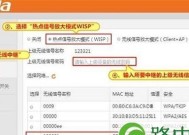腾达路由器无线功能如何修改?修改后如何确保网络安全?
- 电脑知识
- 2025-05-12
- 6
- 更新:2025-05-09 20:07:46
在当今数字化时代,网络已经成为我们生活中不可或缺的一部分。腾达路由器作为常见的网络设备之一,其无线功能的设置和修改对用户来说至关重要。然而,如何安全地修改这些设置以适应不同的使用场景,确保网络安全,是不少用户在使用过程中的一大挑战。本文将全面指导您如何修改腾达路由器的无线功能,并详细介绍如何在修改后确保网络安全。
如何修改腾达路由器无线功能
进入路由器管理界面
在开始修改之前,您需要通过浏览器进入腾达路由器的管理界面。通常情况下,可以在浏览器地址栏输入`192.168.0.1`或`192.168.1.1`,这两个是大多数路由器的默认IP地址。如果您的路由器有特别的IP地址,那么请根据实际情况输入。输入正确的登录账号和密码后,即可进入管理界面。
修改无线网络名称(SSID)
进入管理界面后,找到“无线设置”或“无线网络设置”选项:
1.在“无线网络名称(SSID)”栏中,您可以输入您希望的网络名称,更改名称可以更好地识别您的网络。
2.注意避免使用个人信息,如姓名、生日等,以免泄露隐私。

修改无线网络密码
在网络安全性设置中,您可以修改无线网络的密码:
1.选择“无线安全设置”或类似选项。
2.在“安全类型”中选择适合您的加密方式,通常推荐使用WPA2-PSK(AES)。
3.在“密码”栏中输入新的、复杂的密码,建议至少包含数字、大小写字母以及特殊字符。
修改无线信道
无线信道的合理调整可以减少信号干扰,提升网络速度:
1.在“无线高级设置”中找到无线信道选项。
2.尝试使用1、6、11等非重叠信道,它们通常可以提供最佳的信号覆盖。
开启或关闭无线功能
如果需要临时关闭无线网络,您可以在“无线设置”中找到无线功能开关:
1.点击关闭无线网络。
2.记得在需要使用时重新开启。
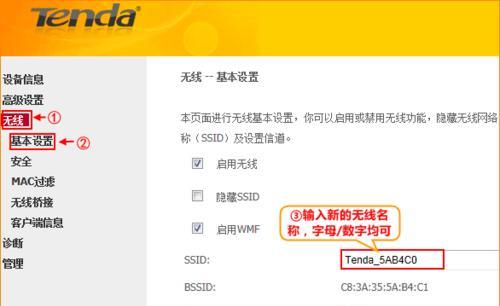
修改后如何确保网络安全
定期更换网络密码
为了防止密码泄露和网络被非法访问,建议您定期更换网络密码,一般建议每3-6个月更换一次。
启用网络防火墙
路由器通常自带防火墙功能,确保防火墙始终启用,可以有效抵御外部的恶意攻击:
1.在“安全设置”中找到防火墙选项。
2.确保防火墙功能开启,并根据需要配置相关规则。
管理设备访问
在管理界面中,您可以查看并管理所有已连接的设备:
1.在“设备管理”或“客户端列表”中查看当前连接的设备。
2.对于不认识的设备,可以将其从网络中移除。
更新路由器固件
保持路由器固件的最新状态对网络安全至关重要,因为固件更新通常包含安全补丁:
1.在“系统工具”中找到固件升级选项。
2.按照提示检查并安装最新的固件版本。
隐藏无线网络SSID
为了让无线网络更加隐蔽,您可以选择隐藏无线网络名称:
1.在“无线设置”中找到SSID广播选项。
2.选择“隐藏SSID”或类似选项,然后保存设置。

小结
综上所述,腾达路由器无线功能的修改相对简单,关键在于了解路由器的管理界面和各项设置选项。修改后,为了确保网络安全,您需要采取一系列措施,如定期更换密码、启用防火墙、管理设备访问权限以及及时更新固件。通过本文的介绍,您应该能够自信地调整腾达路由器的无线设置,并确保您的网络环境安全无虞。
下一篇:哪首歌听起来像低音炮?